なお、Xposedモジュールを利用するには、端末のRoot化が必要です。
目次
2015/3/11追記
Xposedモジュールでなく、アプリ単体でアプリ履歴の一括削除ができるアプリ「Recently」がリリースされました。Xposedモジュールは、OSバージョンアップの際にXposed FrameworkがそのOSに対応するまでにタイムラグが発生するため不便なことも増えてきます。今後は「Recently」を使うことをおすすめします。「Recently」の使い方や設定方法など詳細は[root] Recently:Android 5.0以降の増え続けるアプリ履歴を指定した日数経過後に自動削除したり起動中のアプリ以外は全て自動削除することができる便利なアプリ。を参照してください。
注意事項
ブートローダーアンロックやカスタムリカバリ導入、カスタムROMの導入、Root化によって、メーカーの補償は一切きかなくなります。また、作業中にデータが消えたり、端末が起動しなくなってしまったとしても、当方では一切責任は負えません。
全て自己責任で作業を行ってください。
準備しておくこと
1.Xposed InstallerのapkファイルをXposed Module Repository(XDAは[FRAMEWORK ONLY!] Xposed - ROM modding without modifying APKs)からダウンロードして、Android端末の内部ストレージにコピーしておく。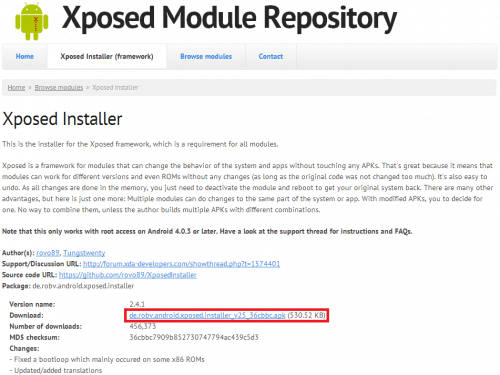
2.Xposedのモジュールによっては、端末再起動後ブートループになってしまう場合があります。
対策として、TWRPやCWMなどのカスタムリカバリでROMをまるごとバックアップしておきましょう。
また、Xposedを無効化させるzipファイル(Xposed-Disabler-Recovery.zip)も準備されているので、これをカスタムリカバリからインストールすれば起動するはずです。
ダウンロードは[FRAMEWORK ONLY!] Xposed - ROM modding without modifying APKsから。
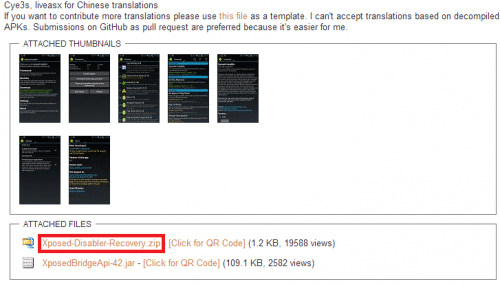
アプリ使用履歴を削除する意味
アプリ使用履歴にアプリが残っていると、アプリ使用履歴からすぐにアプリをマルチタスクで切り替えることができるのがメリットです。デメリットとしては、アプリ使用履歴に残っているアプリは基本的に起動したままの状態となり、RAMを圧迫します。またアプリによってはバッテリー消費を早める可能性もあります。
アプリ使用履歴にアプリが残っている状態。RAMの空きは717MBとなっています。
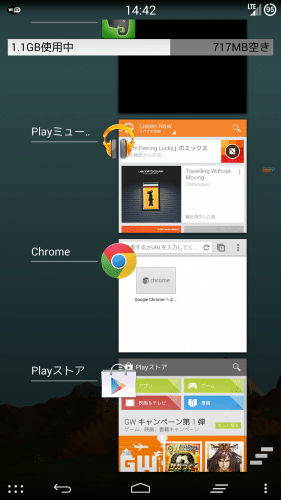
アプリ使用履歴からアプリを削除すると、RAMの空きが増えます。

RAMの空きが多いほうが、少ないよりも動きは軽快になります。
最近の端末はRAMも2GB以上のものばかりなのでそこまで気にする必要はないかもしれませんが、私は精神衛生上画面オフにする前にいつもアプリ使用履歴を手動で一括消去していました。
Recent App Cleanerは、手動で一括消去する手間を省ける便利なXposedモジュールです。
Xposedインストーラのインストール
まずXposedインストーラをインストールしていきます。ESファイルエクスプローラーを起動後、準備しておくこと1でダウンロードしておいたXposed Installerをタップして「インストール」をタップします。
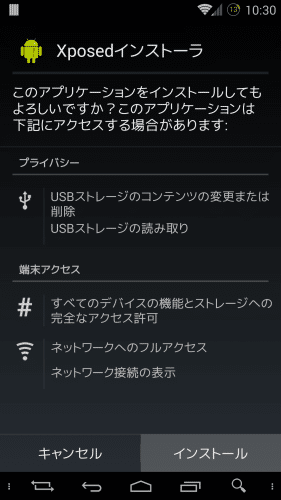
インストールが完了したら「開く」をタップします。
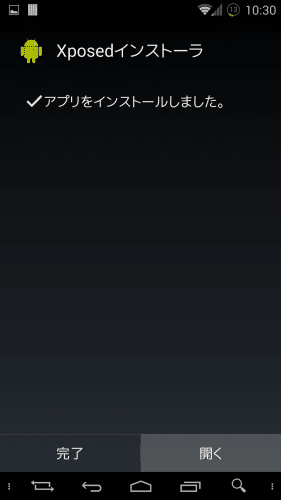
次に「フレームワーク」をタップします。
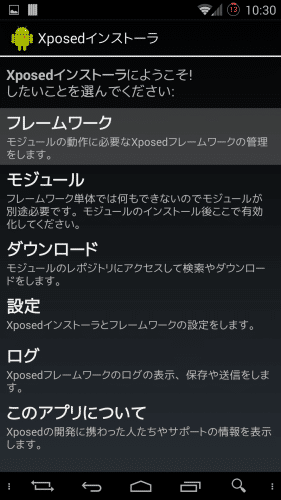
「インストール/更新」をタップします。
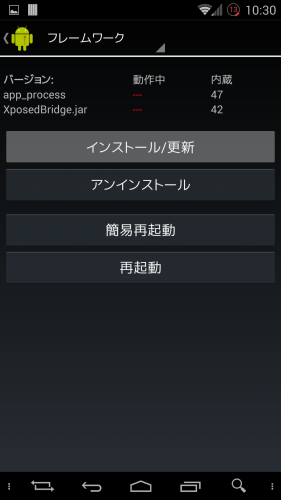
スーパーユーザーリクエストが表示されるので「許可」をタップします。
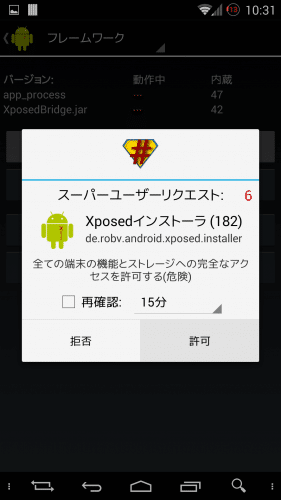
「Done! Changes will become active on reboot」と表示されたら「OK」をタップして、一度端末を再起動させます。
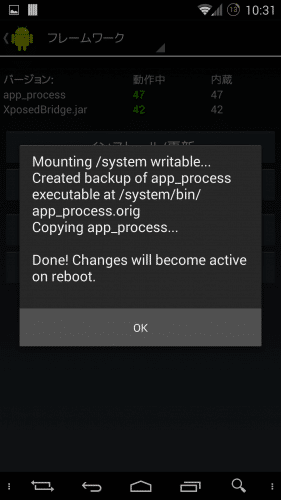
Recent App Cleanerのダウンロードとインストール
Recent App Cleanerは、Google Playストアからインストールできます。Recent App Cleaner - Xposed
または、Xposedインストーラを起動して、「ダウンロード」をタップします。
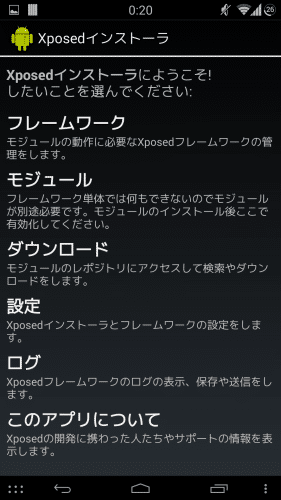
「recent app cleaner」と入力してRecent App Cleanerをタップします。
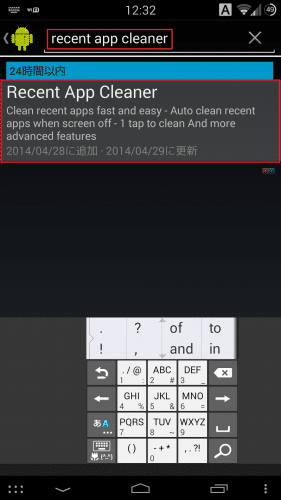
最新バージョンをダウンロードします。
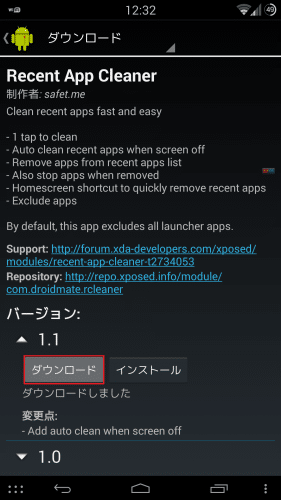
ダウンロードが終わるとインストールが始まります。「インストール」をタップします。
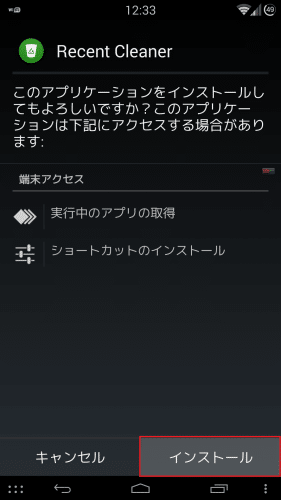
インストールが完了すると、ステータスバーにモジュールを有効化するように促してきます。
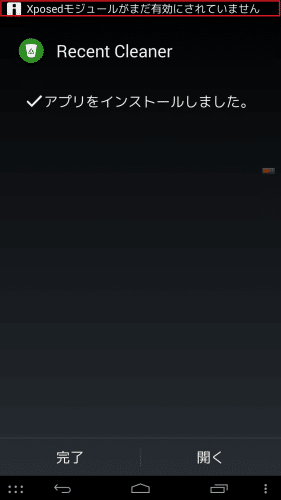
通知領域の有効化のメッセージをタップします。
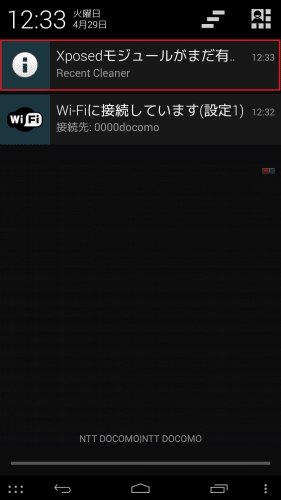
Xposedモジュール一覧に「Recent Cleaner」が追加されているのでチェックを入れます。
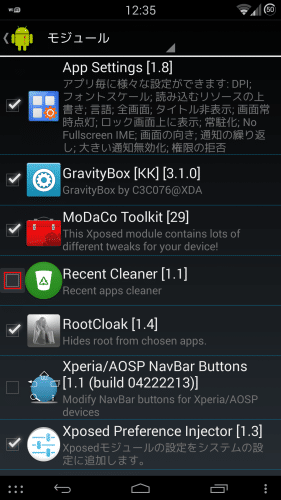
端末の再起動を促してくるので再起動させます。
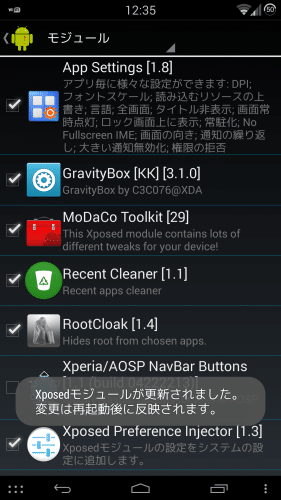
Recent App Cleanerのダウンロードとインストールは以上です。
Recent App Cleanerの使い方
ここからは、Recent App Cleanerの使い方を紹介していきます。アプリ使用履歴を一括削除するショートカットを作成する
Recent App Cleanerは、アプリ使用履歴を一括削除するショートカットをホーム画面に置くことができます。Recent App Cleanerを起動して「Add HomeScreen Shortcut」をタップします。
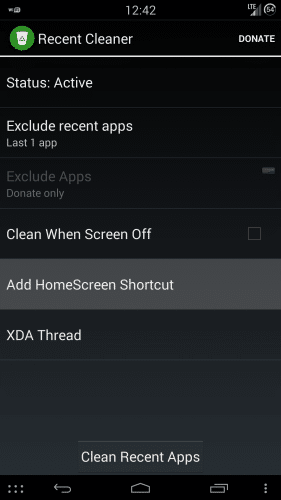
「Shortcut created」と表示されればショートカットの作成は完了です。
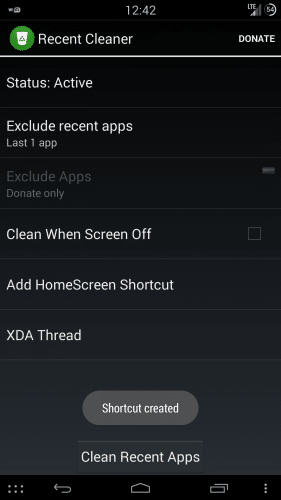
ホーム画面にショートカットアイコンが追加されました。これをタップすれば、アプリ使用履歴自体を一括で削除することができます。
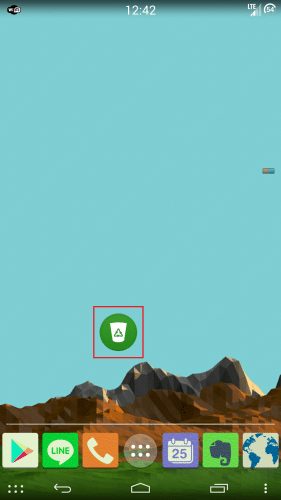
アプリ使用履歴が空になりました。
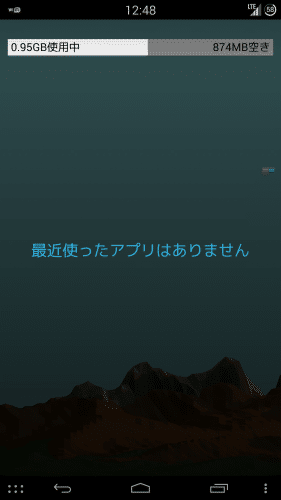
直近に使っていたアプリを個数を指定して除外する
Recent App Cleanerは、直近に使っていたアプリの個数を指定して、それ以前のアプリのみをアプリ使用履歴から消す機能があります。「Exclude recent apps」をタップします。
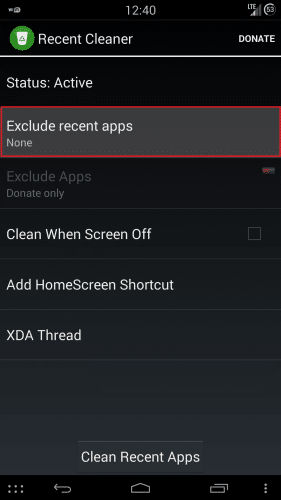
「None」はすべてのアプリをアプリ使用履歴から消去します。「Last 1 apps」は一番最近使ったアプリは残してそれ以外のアプリをすべて削除します。

ただ、Recent App Cleanerはデフォルトで一番最近のアプリをホームアプリとしているので、Last 1 appではホームアプリ以外のアプリはすべて削除されてしまいます。アプリ使用履歴を見ても全てのアプリが削除されます。
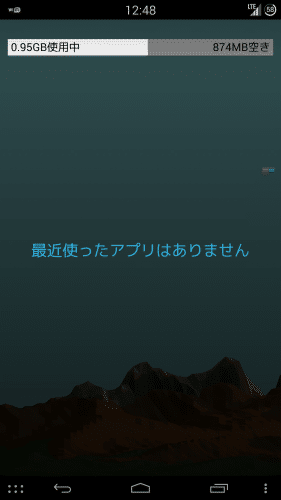
ホームアプリ以外のアプリを1つだけアプリ使用履歴に残したい場合は、「Last 2 apps」を選べばOKです。
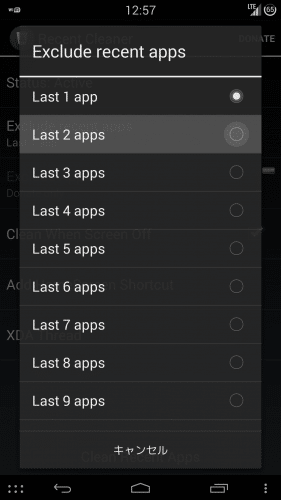
最後に使ったアプリのみ残して、それ以前のアプリは全てアプリ使用履歴から削除されます。
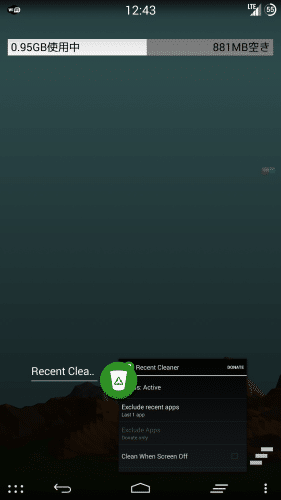
Last 3 appsを選んでみます。
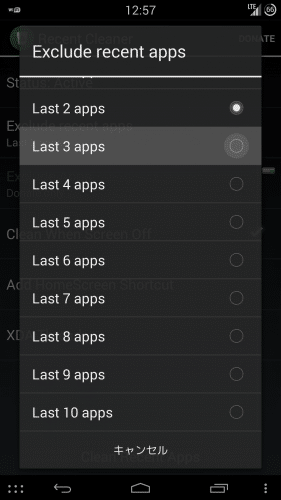
4つあるアプリ使用履歴も・・・
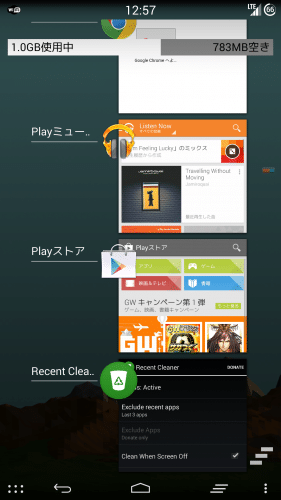
2つを残して他のアプリは削除されます。
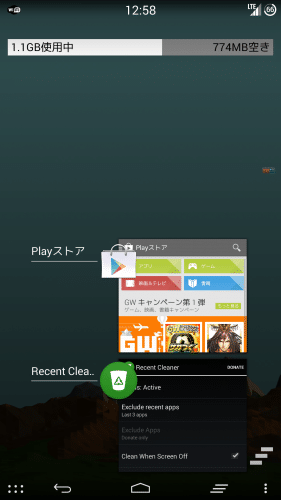
画面オフ時にアプリ使用履歴を自動で一括消去する
Recent App Cleanerの最も便利な機能だと私が感じるのがこの機能です。先ほど作成したショートカットをタップしなくても、画面をオフにすれば自動でアプリ使用履歴のアプリを削除することができます。
設定は簡単で、「Clean When Screen Off」にチェックを入れるだけです。
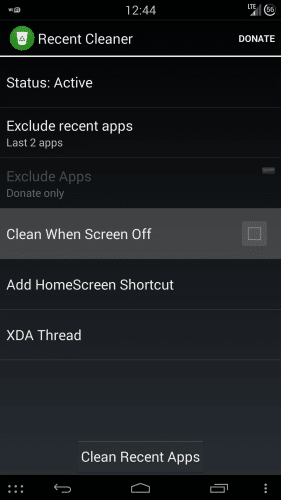
今度はLast 4 appsにしてみます。
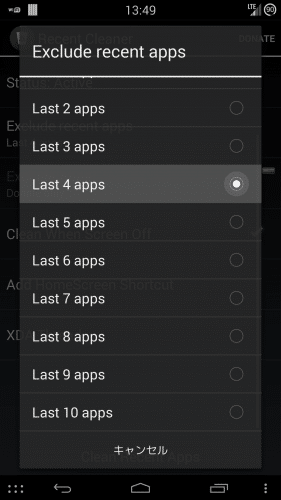
アプリ使用履歴に4つのアプリがある状態で画面を一度オフにして再度オンにすると・・・
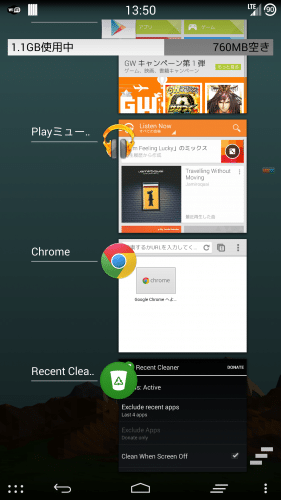
アプリ使用履歴のアプリが3つになっています。
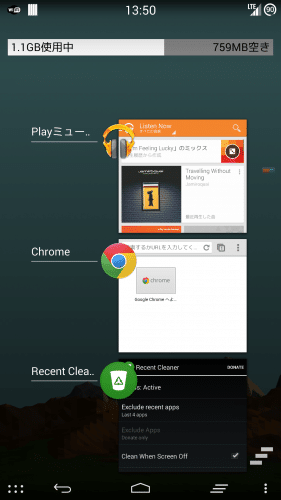
Recent App Cleanerは、アプリ使用履歴にアプリを残したくない人や画面オフ時に手動で消去する人にはかなり便利なXposedモジュールです。
また、アプリ使用履歴を残さないことでバッテリー消費を抑えられる可能性もあるので、ぜひ試してみてください。